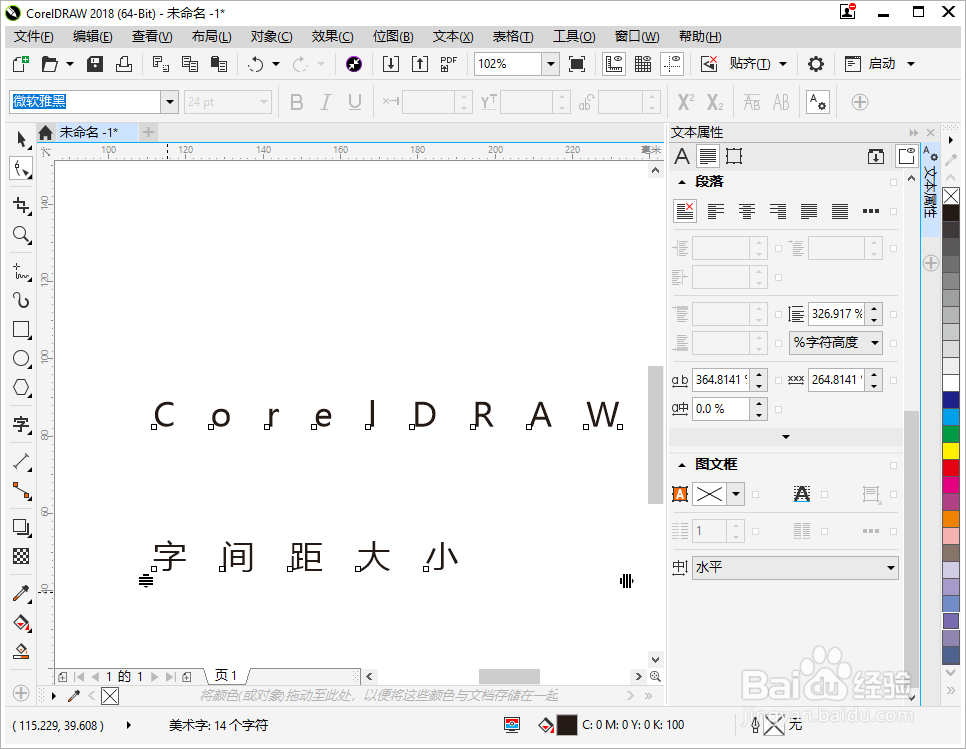CorelDRAW 2018如何设置调整字间距大小
1、启动CDR软件并新建一个文档,文档参数保持默认直接点击【确定】就好。
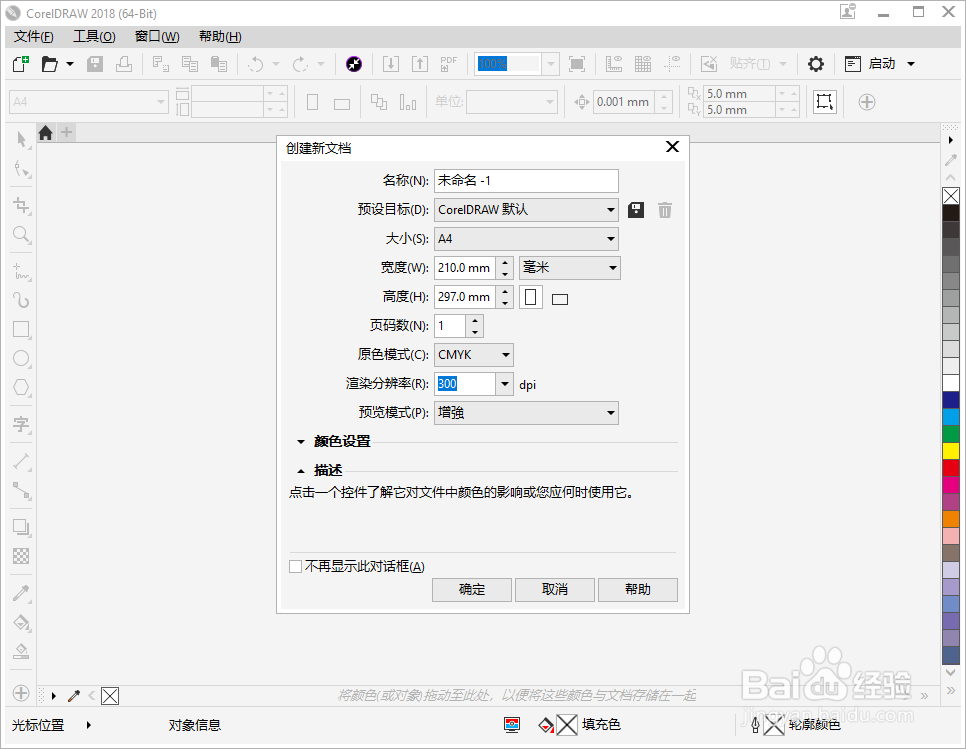
3、点击顶部的【文本】-【文本属性】调出【文本属性栏】。(或直接按快捷键CTRL+T)

5、把字间距参数设置为【200%】,可以看到字间距拉大了很多。我们还可以把行间距也调整到【200%】,这样可以看到行间距也拉大了。
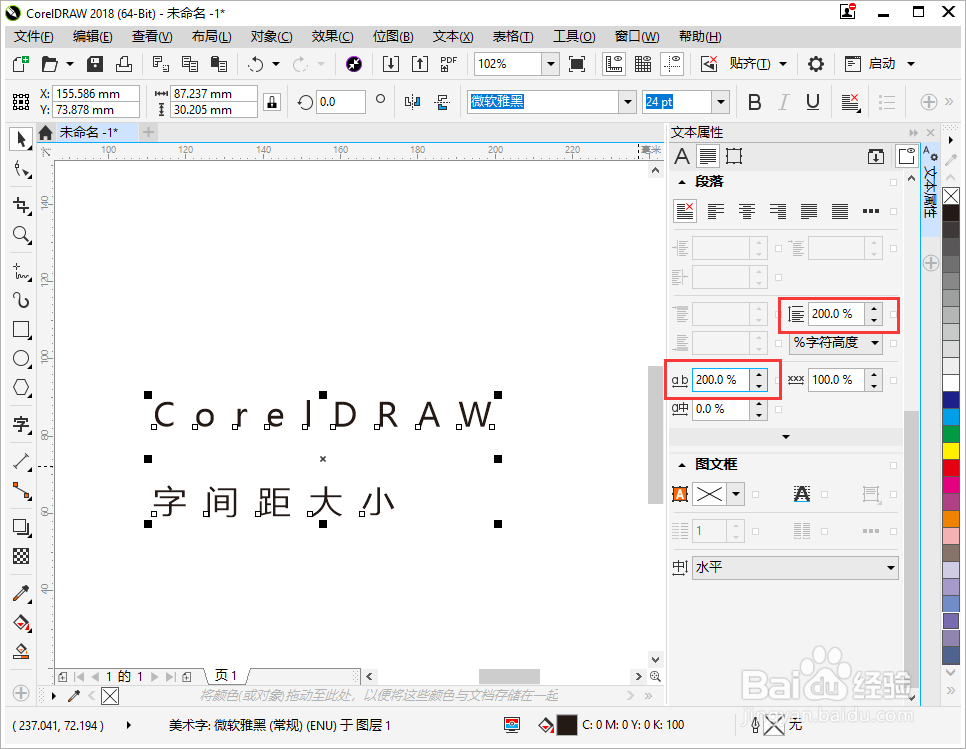
7、可以看到拉大行间距和字间距后,右侧【文本属性】中的数值也是对应变化的噢。好了,同学们学会了吗?
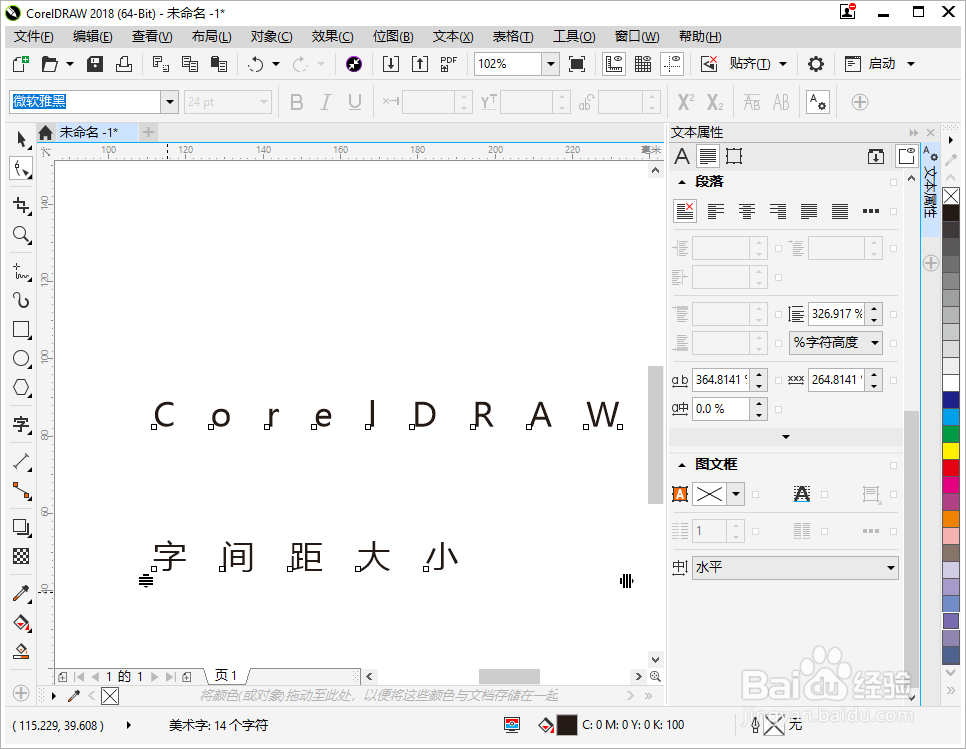
1、启动CDR软件并新建一个文档,文档参数保持默认直接点击【确定】就好。
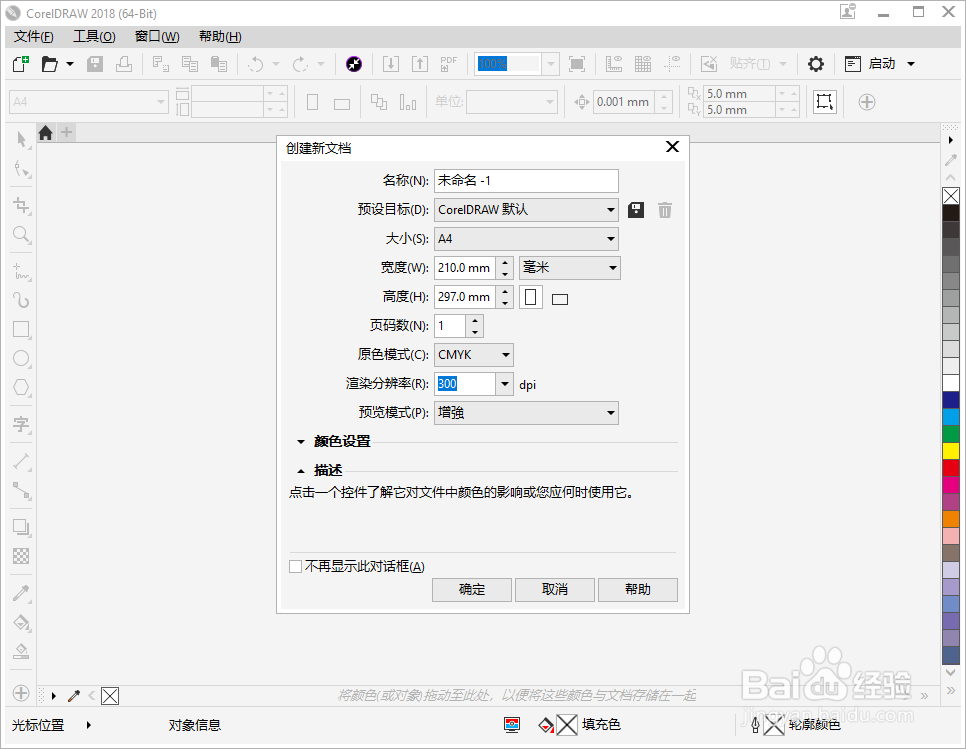
3、点击顶部的【文本】-【文本属性】调出【文本属性栏】。(或直接按快捷键CTRL+T)

5、把字间距参数设置为【200%】,可以看到字间距拉大了很多。我们还可以把行间距也调整到【200%】,这样可以看到行间距也拉大了。
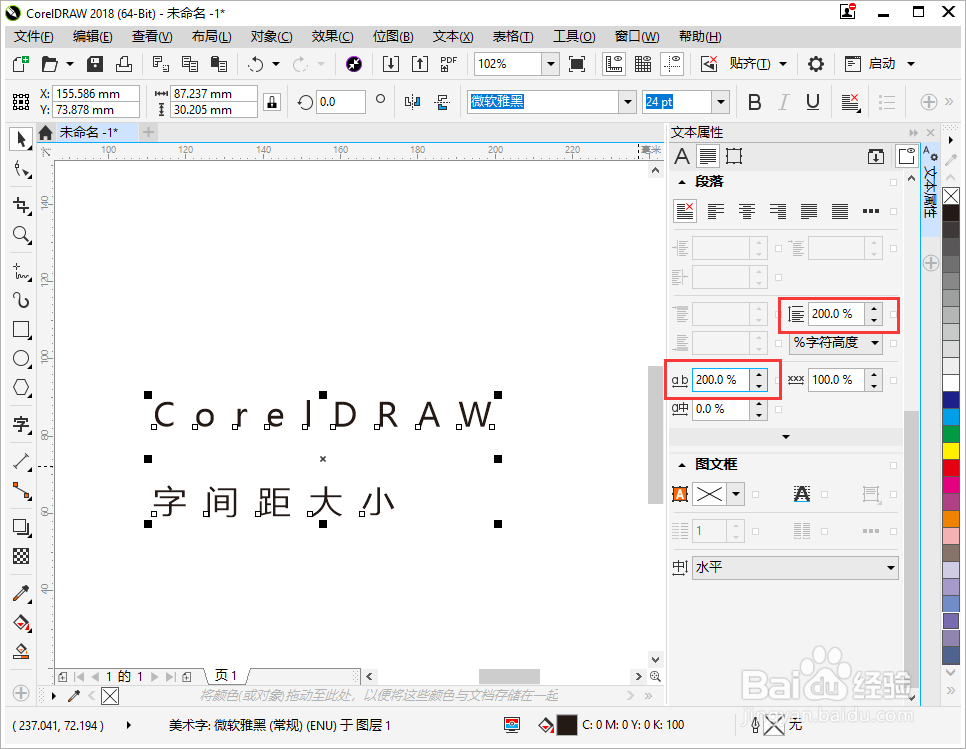
7、可以看到拉大行间距和字间距后,右侧【文本属性】中的数值也是对应变化的噢。好了,同学们学会了吗?